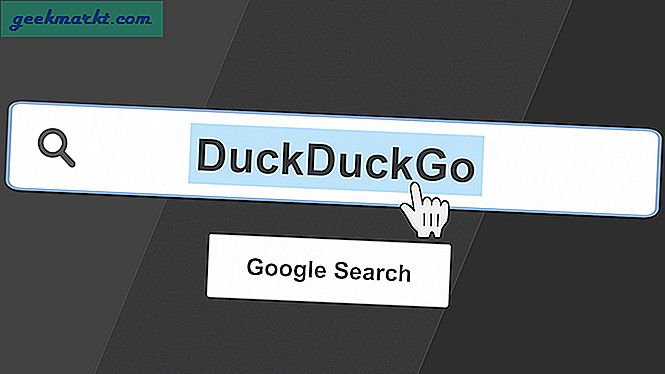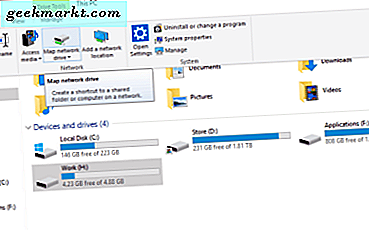मैं सोने से पहले बहुत सारे YouTube वीडियो सुनता हूं या जब मैं अपने दैनिक काम करते हुए अपने पसंदीदा ट्रैक सुनना चाहता हूं। लेकिन जब तक आपके पास YouTube Red सदस्यता नहीं है ($10 प्रति माह और केवल यूएस में उपलब्ध है), आप पृष्ठभूमि में YouTube वीडियो नहीं चला सकते।
अब तक, हमने दर्जनों रास्ते देखे हैं Android पर पृष्ठभूमि में YouTube वीडियो चलाएं जैसे ऐप्स जिन्हें आप Google Play Store के बाहर से इंस्टॉल कर सकते हैं, Google Chrome ब्राउज़र पर वीडियो चलाने के लिए इत्यादि। लेकिन उनमें से अधिकतर आईओएस पर काम नहीं करते हैं।
लेकिन लगता है कि आईफोन या आईपैड के लिए पृष्ठभूमि में यूट्यूब चलाने का एक आसान तरीका है। यहाँ ट्रिक वास्तव में सरल है। डॉल्फ़िन ब्राउज़र में YouTube वीडियो चलाना प्रारंभ करें, फिर ऐप से बाहर निकलें और iOS नियंत्रण केंद्र के माध्यम से प्लेबैक फिर से शुरू करें। यह प्लेबैक फिर से शुरू करना चाहिए।
इन सरल चरणों का पालन करें।
1. अपने आईओएस डिवाइस से, खोलें ऐप स्टोर ऐप और डाउनलोड करें डॉल्फिन वेब ब्राउज़र

2. अगला, पर जाएँ www.youtube.com डॉल्फिन ब्राउज़र में

3. वह वीडियो खोजें जिसे आप सुनना चाहते हैं और उसे चलाएं।

4. डॉल्फिन ब्राउज़र से बाहर निकलें (यह वीडियो प्लेबैक को रोक देगा) और अब आप आईओएस कंट्रोल सेंटर के माध्यम से प्लेबैक फिर से शुरू कर सकते हैं

और अब आप iPhone और iPad पर पृष्ठभूमि में YouTube चला सकते हैं। आप मल्टीटास्क कर सकते हैं या स्क्रीन को पूरी तरह से बंद कर सकते हैं और वीडियो बैकग्राउंड में चलेगा।
इससे पहले, आईओएस पर पृष्ठभूमि में यूट्यूब वीडियो को सफारी ब्राउज़र का उपयोग करके समान विधि के साथ चलाया जा सकता था, लेकिन यह हर समय काम नहीं करता है।
इस पद्धति का उपयोग करने के लाभ हैं - चूंकि आप किसी तृतीय-पक्ष समर्पित YouTube प्लेयर का उपयोग नहीं कर रहे हैं, इसलिए Google इस विधि को जल्द ही कभी भी बंद नहीं करेगा। साथ ही, चूंकि आप ब्राउज़र में YouTube वीडियो चला रहे हैं, यह पृष्ठभूमि में प्लेलिस्ट और लूपिंग वीडियो का भी समर्थन करता है।
सम्बंधित:Android और iOS पर YouTube वीडियो को लूप करने के 3 तरीके
हालाँकि, ध्यान दें कि चूंकि आप पूरे वीडियो को बैकग्राउंड में स्ट्रीम कर रहे हैं, आप उसी मात्रा में f डेटा का उपभोग कर रहे होंगे जब आप वीडियो देख रहे थे। यदि आप केवल ऑडियो स्ट्रीम करना चाहते हैं, तो आपके पास yMusic को आज़माने के अलावा कोई विकल्प नहीं है, जो स्पष्ट रूप से केवल iOS के लिए उपलब्ध है।
यह भी पढ़ें:पुराने YouTube लेआउट पर वापस कैसे जाएं (2017)